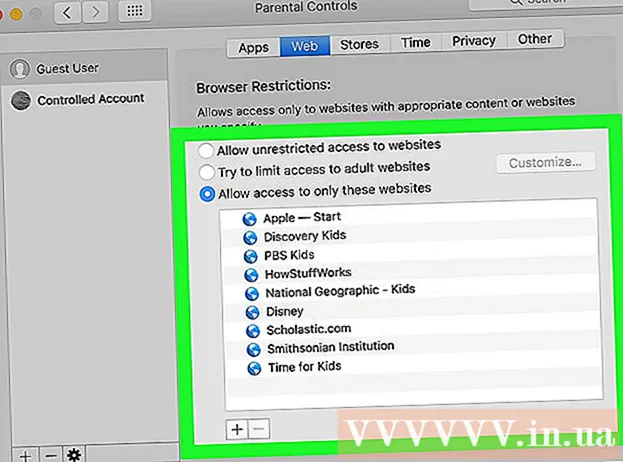Údar:
Louise Ward
Dáta An Chruthaithe:
9 Feabhra 2021
An Dáta Nuashonraithe:
1 Iúil 2024

Ábhar
An gá duit MS Paint a úsáid chun dathanna a aisiompú in íomhá? Ó MS Paint 6.1 (Windows 7), tá Microsoft tar éis an bealach a gcaithfidh úsáideoirí dathanna a aisiompú. Tá sé éasca fós a dhéanamh, ach ní léir i gcónaí é. Chun inbhéartú tapa dathanna a fháil, brúigh teaglaim eochair Ctrl + Shift + I.. Léigh ar aghaidh chun a fháil amach conas dathanna a inbhéartú ar leaganacha sean agus nua den seó!
Céimeanna
Modh 1 de 2: Ar Windows 7 agus níos déanaí
Bíodh a fhios agat gur athraigh an uirlis Invert Colours. Ná cuardaigh an uirlis Dathanna Inbhéartacha sa bharra uirlisí ag an mbarr mar atá i Windows Vista nó níos luaithe. Amhail MS Paint 6.1, ní féidir linn na dathanna a inbhéartú ach an íomhá a roghnú agus cliceáil ar dheis. Ciallaíonn sé seo má úsáideann tú Windows 7, 8 nó 10, ansin beidh an leagan nua de Paint réamhshuiteáilte. D’fhéadfadh sé a bheith mearbhall tar éis blianta de bheith cleachtaithe leis an mbarra uirlisí barr a úsáid le haghaidh athruithe datha - ach ná bíodh imní ort! Cé go bhfuil an próiseas nua difriúil, beidh sé an-simplí fós.
- Tá an uirlis Invert Colours úsáideach go leor mura dteastaíonn uait ach na dathanna atá ar fáil in íocón nó íomhá a aisiompú agus mura gá duit na dathanna a athsholáthar go hiomlán.

Roghnaigh íomhá. Más mian leat dathanna a aisiompú san íomhá iomlán, ní mór duit an íomhá iomlán a roghnú. Is féidir leat íomhá a roghnú leis an uirlis Roghnaigh, nó cliceáil "Roghnaigh gach ceann" ó laistigh de Select Options.- Mura dteastaíonn uait ach dathanna a aisiompú i gcuid d’íomhá: ní gá ach an chuid den íomhá a theastaíonn uait a ionramháil a roghnú.

Inbhéartú dath íomhá. Ar dtús, cliceáil ar dheis ar an ngrianghraf. Ansin, scrollaigh síos go dtí an rogha “Dath inbhéartaithe” ag bun an roghchláir anuas. Cliceáil "Dath inbhéartaithe". Beidh an chuid den íomhá a roghnaíonn tú inbhéartaithe láithreach.- Chun dathanna a inbhéartú go tapa, brúigh an eochair aicearra Ctrl + Shift + I..
Modh 2 de 2: Ar Windows Vista agus níos luaithe

Oscail an íomhá i MS Paint. Is féidir leat é seo a dhéanamh laistigh nó lasmuigh de Paint.- In Paint: Open MS Paint trí chliceáil ar an deilbhín ar an Deasc nó cuardach a dhéanamh i gCláir. Nuair a osclaítear Paint, cliceáil "File" ansin "Open". Faigh agus roghnaigh an pictiúr is mian leat a inbhéartú. Ansin, brúigh ↵ Iontráil Nó cliceáil "Oscail."
- Péint Lasmuigh: Faigh an comhad a theastaíonn uait a inbhéartú. Cliceáil ar dheis ar an gcomhad agus roghnaigh "Open with"> MS Paint. Osclófar an comhad i MS Paint.
Cliceáil ar "Íomhá" ag an mbarr agus ansin roghnaigh "dathanna inbhéartaithe.""Beidh na dathanna inbhéartaithe láithreach. Is iad na dathanna san íomhá inbhéartach na dathanna a chomhlánaíonn an dath sa bhunleagan go díreach. Beidh liathróidí buí gorm (ní corcra - dathanna comhlántacha traidisiúnta) i leagan droim ar ais.
- Le haghaidh inbhéartú dath tapa, ach sconna Ctrl + I.. Cuimhnigh: ní bhaineann sé seo ach le Windows Vista agus níos luaithe!
Sábháil grianghraf. Cliceáil "File," roghnaigh "Sábháil mar ...". Roghnaigh ainm atá furasta le cuimhneamh leis an gcineál comhaid (más gá). Bí cinnte an comhad a shábháil áit éigin ar féidir leat é a fháil arís. Ar deireadh, cliceáil "Sábháil" chun a dhearbhú. fógra
Comhairle
- Is féidir leat an uirlis a úsáid Roghnaigh, nó roghnaigh saorfhoirm chun réimse faoi leith a roghnú ar mhaith leat inbhéartú a dhéanamh ar an íomhá.
- In áit an íomhá a oscailt i Paint, is féidir leat an comhad a aimsiú i "Mo Dhoiciméad" nó áit éigin a sábháladh, ansin cliceáil ar dheis agus roghnaigh "oscailte le" ... "Péint".
- Oscail comhad go tapa trí bhrú Ctrl + O. ar an méarchlár.
- Is formáidí coitianta iad "BMP," PNG "," JPG ", agus" GIF ". I bhformhór na gcásanna táirgfidh PNG an méid comhaid is lú gan aon chaillteanas cáilíochta. Sábháiltear é mar léargas, áfach, bíodh a fhios agat go mbíonn claonadh ag an bhformáid seo a bheith ina chúis leis an gcomhad cáilíocht a chailleadh. Má tá tú ag pleanáil íomhánna a phostáil ar shuíomh Gréasáin b’fhéidir go mbeidh ort iad a áireamh i gclár próiseála níos fearr chun laghdú ar mhéid comhaid.
- Chun iarmhairtí a fheiceáil, méadaigh an íomhá inbhéartach agus ansin breathnaigh ar an lár ar feadh 30 soicind. Ansin, féach go tapa ar an mballa bán. Ba cheart duit an íomhá a fheiceáil ina dath bunaidh. Cuimhnigh nach n-oibríonn sé seo ach le haghaidh grianghraif agus íomhánna móra.
- Brúigh Ctrl + I. (le Windows 7 nó níos déanaí Ctrl + Shift + I.) ar an méarchlár chun an éifeacht chéanna a bhaint amach agus gníomh a roghnú ón roghchlár.
- Brúigh Ctrl + Z. fillfidh sé ar na 3 ghníomh roimhe seo.
- Cuardaigh an tIdirlíon le haghaidh íomhánna suimiúla le triail. Ach coinnigh i gcuimhne go bhfuil cóipcheart ag mórchuid na bpictiúr ar líne. Go teoiriciúil, is féidir leat aon ghrianghraf a chur in eagar, fad nach bhfuil tú ag iarraidh é a dhíol, a dháileadh nó a éileamh gur leatsa é.
- Is féidir an éifeacht chéanna a fháil fós ar go leor clár eile. B’fhéidir nach mbeidh an próiseas mar an gcéanna, ach tá an éifeacht mar an gcéanna.
- Má úsáideann tú an uirlis roghnaigh saorfhoirm in ionad roghnaigh De ghnáth, ní mór duit an roghnú a chliceáil agus a tharraingt beagán, ansin é a chur ar ais sa suíomh bunaidh chun inbhéartach. Seachas sin, inbhéartóidh tú dronuilleog in ionad an chruth a tharraing tú.
Rabhadh
- Má tá deacracht agat “MS Paint” a aimsiú ar do ríomhaire, (nó gan é) ansin tá gach seans go bhfuil tú ag úsáid ríomhaire / ríomhaire glúine nach bhfuil fuinneoga ann. Mar sin féin, tá go leor bogearraí grafaicí eile dá samhail (saor in aisce agus íoctha) atá níos fearr fós. Féadfaidh tú ceisteanna a chur ar dhaoine, nó an t-idirlíon a chuardach.
- Ar Windows 7, ní mór duit cliceáil ar dheis ar an íomhá roghnaithe chun na dathanna a aisiompú.
- Má chliceálann tú "Sábháil" in ionad "Sábháil mar ..." ansin déanfaidh tú an seaníomhá a fhorscríobh. Ná déan Déan é seo más mian leat an íomhá bunaidh a choinneáil comhthreomhar leis an íomhá in eagar.
- Má choinníonn tú síos CTRL + I (nó CTRL + SHIFT + I) splancfaidh na dathanna go gasta. Bí cúramach: b’fhéidir go bhfaighidh tú tinneas cinn!
Cad atá uait
- An íomhá is mian leat a chur in eagar
- Bogearraí péint Microsoft (MS)